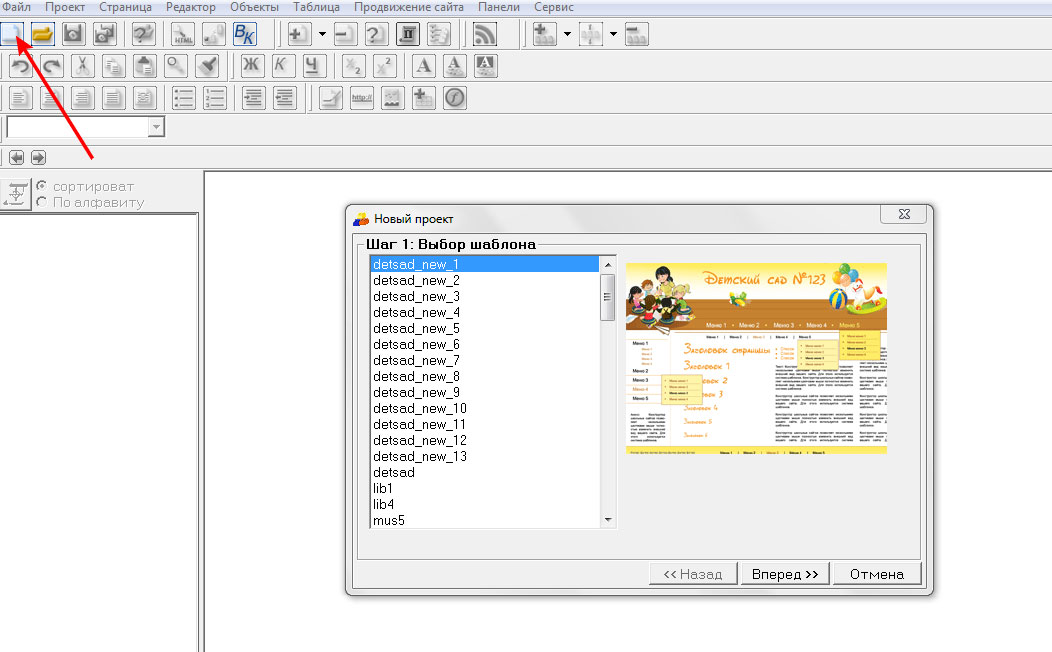-
-
Как стать пользователем. С чего начать создание сайта
Кратко:
-
Зарегистрироваться на http://cp.edusite.ru/ и получить Логин (u-----) и Пароль (********)для входа в свой Виртуальный кабинет.
-
В Виртуальном кабинете:
-
- скачать счет и оплатить его любым удобным способом
- создать имя своего сайта, получи Логин (f-----) и пароль (********) для его публикации
- Скачать и инсталлировать на своем компьютере "Конструктор сайтов"
- В "Конструкторе сайтов":
- создать новый проект - свой сайт
- заполнить раздел "Сведения об образовательной организации"
- Настроить соединение Конструктора сайтов с сервером
- Опубликовать свой сайт.
Подробно:
-
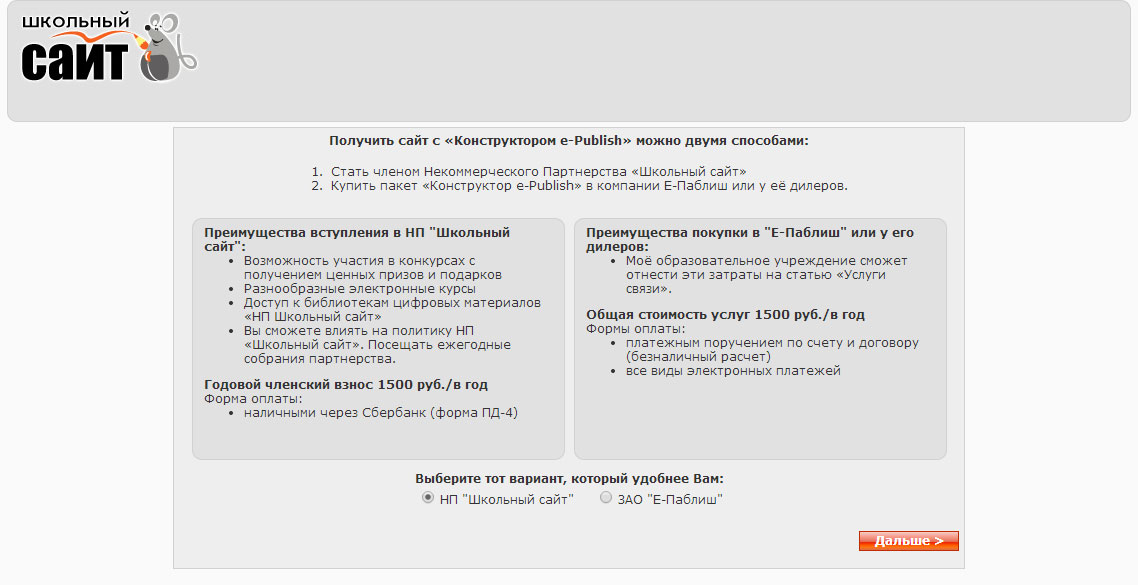
-

Перейдите на страницу регистрации(http://cp.edusite.ru/register.php)
Выберите подходящую форму оплаты:-
контракт с "Е-Паблиш" или
-
членство в Некоммерческом партнерстве "Школьный сайт"
Затем щелкните по кнопке "Далее".
-
-
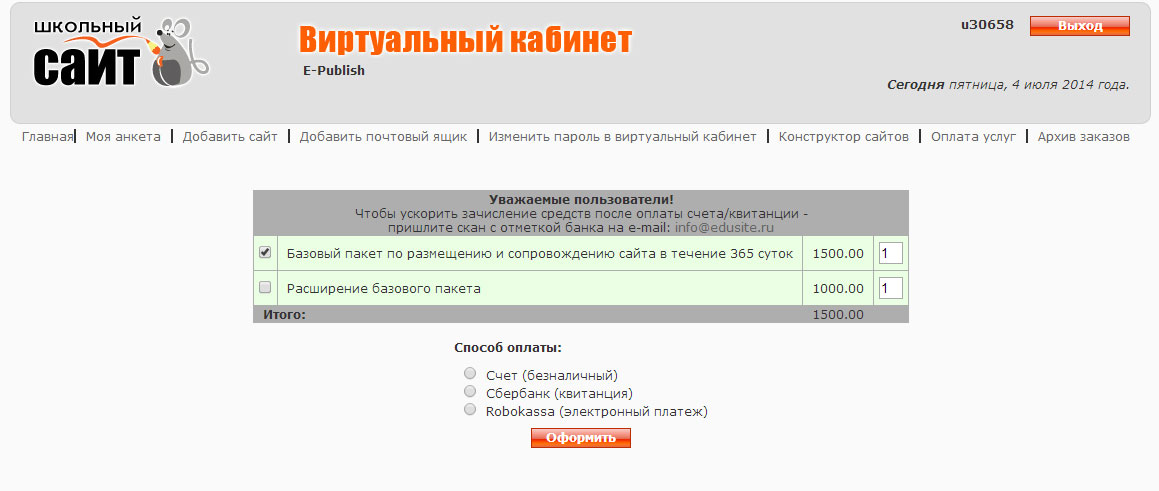
-

Теперь вы можете добавить свой сайт, для чего перейдите по ссылке "Добавить сайт". В появившемся окне введите желаемое имя сайта (доменное имя сайта может состоять из латинских букв и цифр) и не может содержать символ подчеркивание " _"
Если имя не занято, вы увидите ссылку. Щелкните по ссылке и получите данные для публикации.
-
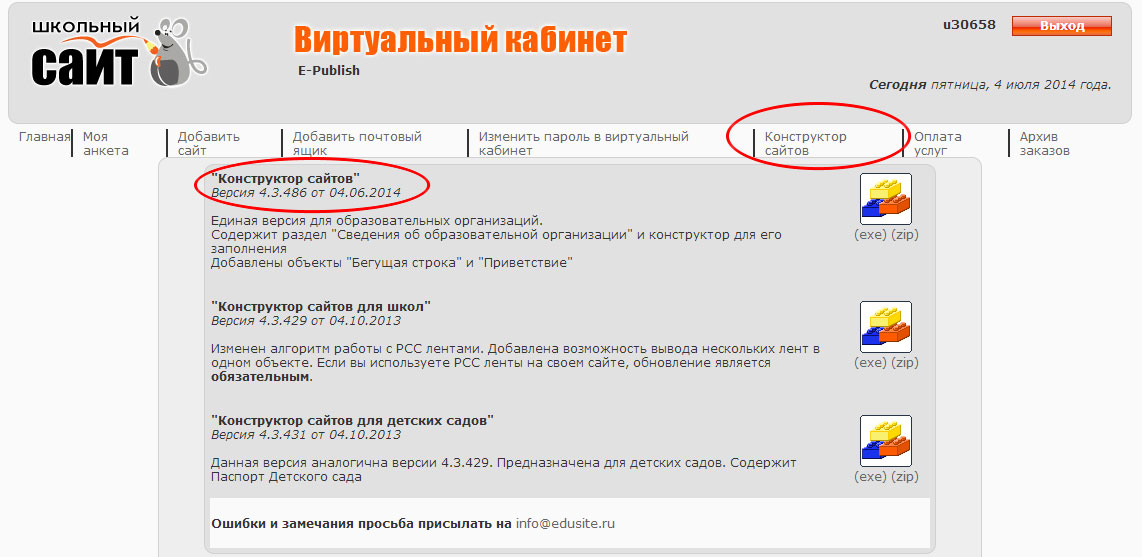
-

Данные для публикации, которые появятся на экране, надо сохранить. Эти данные надо будет ввести в Публикатор Конструктора сайтов для публикации сайта:
-
Логин для публикации сайта: f-----
-
Пароль для публикации сайта: ********
(подробнее см. Руководство п. "Публикация и обновление сайта в сети Интернет").
-
-
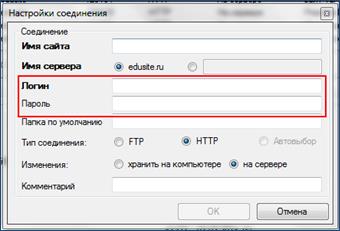
-
В окне "Настройка соединения" вставим полученные на шаге 6 Имя и Пароль для публикации сайта ( f-----/********).
Соединение попадет в список и сохранится на вашем компьютере. Теперь вы можете опубликовать свой сайт через данное соединение.
Для публикации изменений сайта вы также будете использовать это соединение.
Дальнейшие действия описаны в Руководстве.
-
| Обычная версия сайта |
Размер шрифта: | Шрифт: | Межсимвольный интервал: | Межстрочный интервал: | Цветовая схема: | Изображения: | ||||||



|


|



|



|



|



|


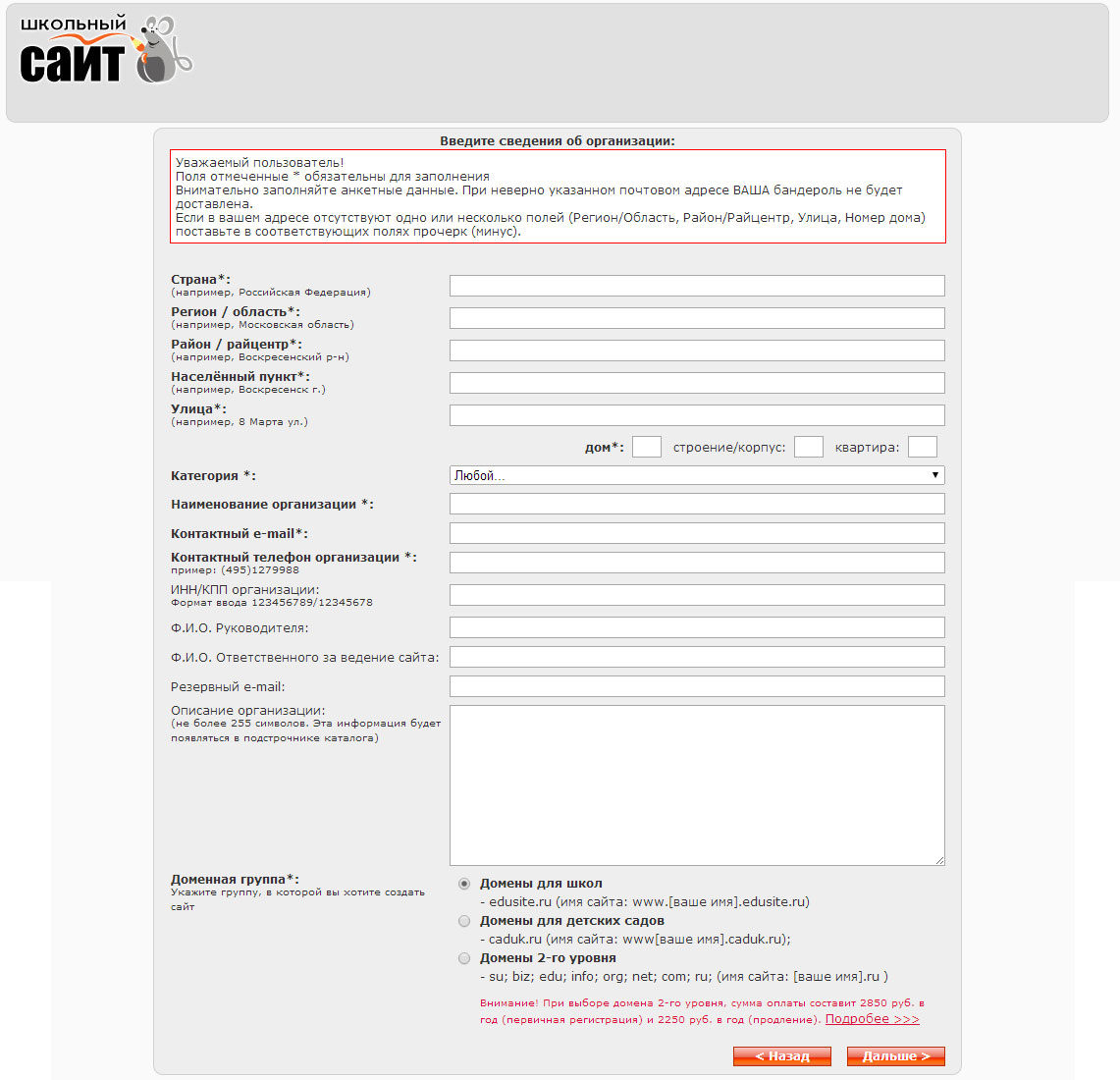



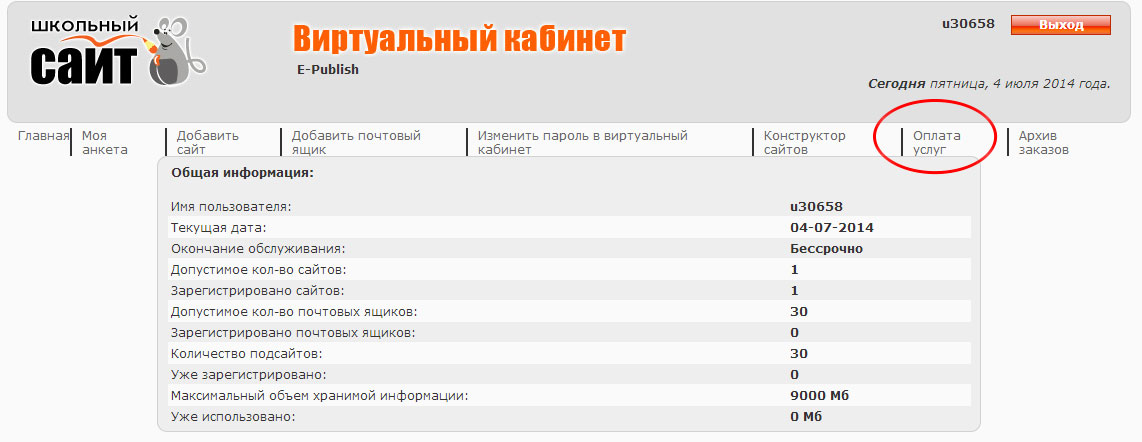

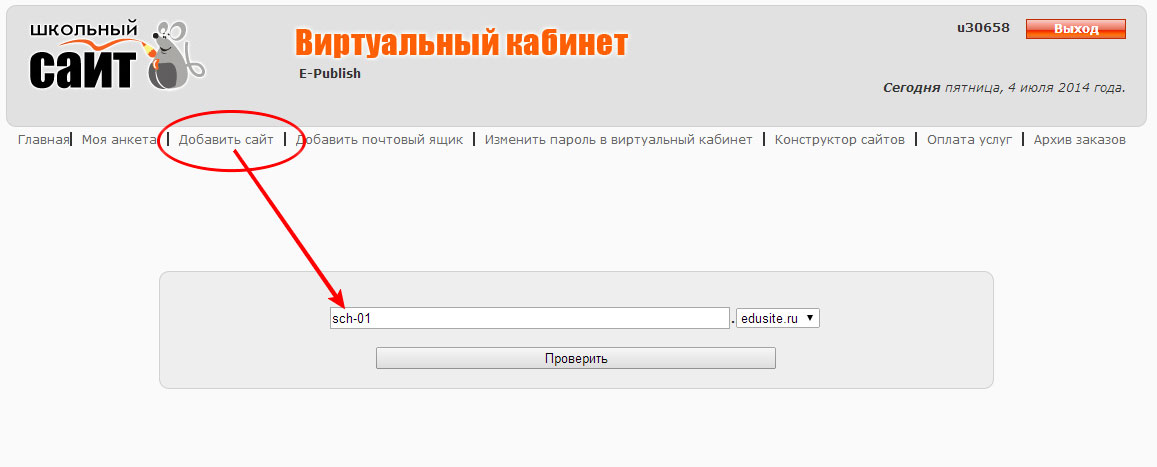

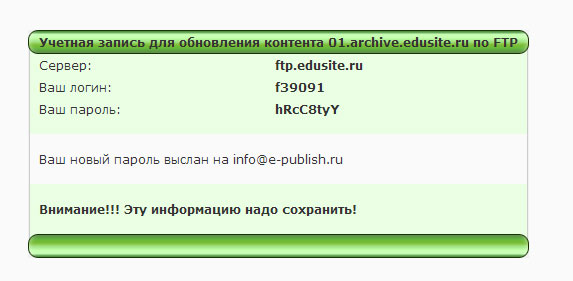

 Иконка появится после установки Конструктора.
Иконка появится после установки Конструктора.